かわいかったんで久しぶりに描きたくなりました。
今回はEDGE2のパレットをPICOTRONのパレットを使ってお絵かきです。

©Lifemaker Inc. 幻獣物語2 レイニードラゴン
EDGE2・ADOBE-COLOR-TABLEパレットデータ
EDGE2用のPICOTRONパレットデータはこちらに用意しました。
picotron_palette_v5
PICO-8のもあります。(拡張カラー付き)
pico8_palette_ex
ダウンロードして解凍したいずれかのファイルをEDGE2のパレットに読み込みしてください。
パレットの読み込み
 カラーパレットウィンドウを表示して、ウィンドウのファイルメニューから「開く」を選択して、「.pal」か「.act」のファイルを選びます。
カラーパレットウィンドウを表示して、ウィンドウのファイルメニューから「開く」を選択して、「.pal」か「.act」のファイルを選びます。
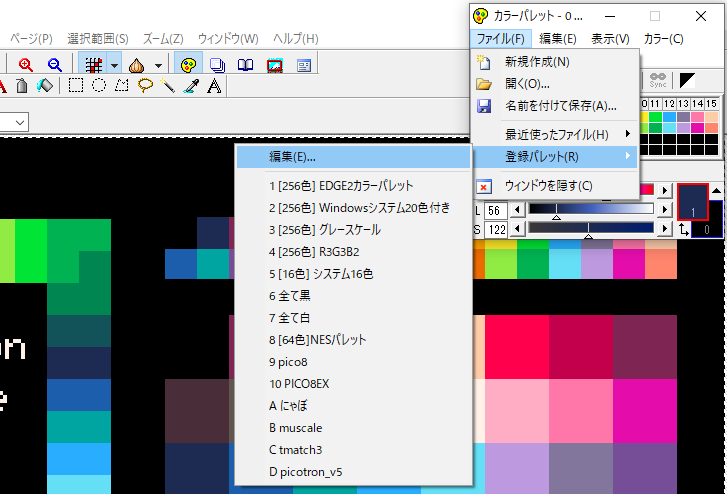 また、よく使うパレットとして登録しておくと便利でしょう。
また、よく使うパレットとして登録しておくと便利でしょう。
カラーパレットウィンドウのファイルメニューにある「登録パレット」から、パレットの編集(追加)ができます。
登録されたパレットもここで切り替える事ができます。
PICO-8やPICOTRONのスプライトをしっかり描きたいとなると、外部エディターで作業したくなります。
ドット絵エディターといえばASEPRITEが主流っぽいですが、今愛用しているのはEDGE2です。(MSなブラウザじゃないほうです)
フォトショップのような画像編集ソフトなどにある、ほしい機能がついた感じのエディターです。
レイヤー・自動選択・色指定選択・アニメーション・パレット管理はよく使う機能です。
PICO-8もPICOTRONも画像の取り込み機能は結構融通が利くようにできています。
PNG画像なら付属のスプライトエディターにドロップするだけだし、パレットが微妙に違ってても適度に適当な感じに配色をしてくれるようでした。
取り込み後は付属のエディターで手軽に調整ができます。



コメント